| ●「百三十億の細胞」イラスト制作過程 |
|
ここではイラストの制作過程を簡単に紹介していきます。今回はweb用に制作したのですが、基本的にはweb用も印刷用も制作過程は同じです。 ただ、解像度やファイルの保存方法などは全然違いますので注意して下さい。 わからない用語はここで解説しています。 作業はAdobe Photoshopを使用しています。 |
| ●下 絵 |
|
スケッチブックに鉛筆でラフ、それを下絵にするのでコピーしてトレスしてペン入れ。 (ここまでは完全にアナログ) ペン入れする時にはホワイトは使わない。スキャンした後のPhotoshopで修正する。 |
| ●スキャン | |
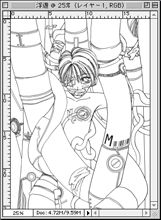 |
今回はweb用なので初めから低解像度でスキャンする。 (印刷する場合は[350dpi/原寸/A4/グレーモード]でスキャンしている。) [150dpi/原寸/A4/グレーモード]スキャンしゴミ取りをした後で線画の修正をして円、直線などを加えて保存。 |
| ●彩色(人物) | |
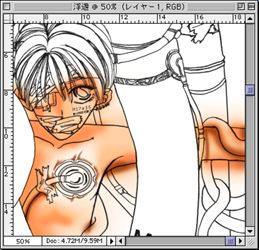 |
線画が完成したらRGBモードに変換する。 (印刷する場合は初めからCMYKモードで描く) 最初は人物の肌から、薄い色からエアブラシツールで、ハイライトとシャドウ部分を考えながら彩色。[ブラシツールオプション・直径200pixels] 一色につき別レイヤーにして何色か色を重ねる。今回はエアブラシツールのみで仕上げている。仕上がったら別レイヤーになっているレイヤーを一つのレイヤーにしてしまう。[レイヤー・肌] |
|
次に肌と同じ方法で髪と瞳を塗り、最終的にパーツごとのレイヤーにしてしまう。[レイヤー・髪、瞳] この時に主線からはみ出しても気にせず塗る。はみ出した部分は線画のレイヤーに戻り、塗りたくない部分を自動選択ツールで選択して消去する。 [自動選択ツール→選択→選択範囲の変更・拡張(1〜2pixels)] (今回はweb用なので自動選択ツールを使用した。印刷用の時はツールを使わずに別レイヤーに選択範囲だけ作成したおく。その方が仕上がりがキレイ。) 顔の包帯部分はブラシツールであまり大げさにならないように気を付けながら描く。 上記の方法で人物の彩色が終ったら、最終的に全部のレイヤーを統合する。[レイヤー1・人物/乗算] | |
| ●彩色(背景1) | |
 |
チューブ(?)みたいな部分の彩色。 その部分だけの選択範囲を作成して別レイヤーに保存しておく。 [レイヤー・選択範囲] 新規レイヤーに下地となる色を全面に塗る。[レイヤー・下地/通常] 別レイヤーにエアブラシツールで影を大まかにつけていく。 [レイヤー・影/乗算] [レイヤー・下地/通常]と[レイヤー・影/乗算]を統合して、別レイヤーに作成した選択範囲[レイヤー・選択範囲]を選び、要らない部分を消去する。[レイヤー・チューブ/乗算] |
|
チューブの部品部分だけを消去し、細かい部品の身体にまきついているチューブなどを新規レイヤーに彩色していく。[レイヤー・部品/乗算] 新規レイヤーにフォトCDからサビとなる部分のテクスチャーをもってくる。下の[レイヤー・チューブ/乗算]の調子を見ながら、消しゴムツールで要らない部分を消していく。[レイヤー・サビ/ソフトライト] [レイヤー・チューブ/乗算][レイヤー・部品/乗算][レイヤー・サビ/ソフトライト]のレイヤーを統合し、ハイライトをつける。 これでチューブ部分完成。[レイヤー・背景1/乗算] | |
| ●彩色(背景2) | ||
 |
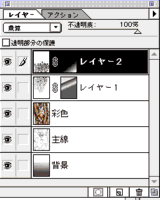 |
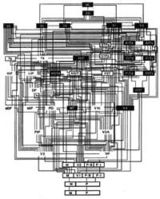 |
|
一番下にあたる背景に「C50 M55 Y55 K50%」のグラデーションを全体にかける。(上記の左) 一番上にスキャンしたテクスチャー(上記の右)を持ってくる。 [レイヤー1/マスク・グラデーションツールでクロム・線形を使用/ハードライト] レイヤー1を複製し[レイヤー2/マスク・グラデーションツールで白黒・線形/乗算]にする。(上記の中央) あとはweb用なので、容量を見ながら再度解像度を調整している。 保存する時にもJPG形式で劣化しない程度に圧縮。 これで完成。出来上がり画像はここ | ||